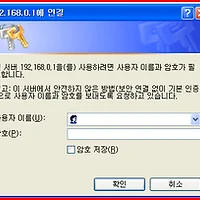내 컴퓨터 32비트 64비트 확인하기 방법에 대해 알려드리도록 하겠습니다. 컴퓨터의 Bit수를 확인하는 이유는 관련 프로그램 설치때 비트수를 확인하기 때문입니다. 보통 비트(Bit)수는 연산 단위로 32비트와 64비트는 엄청난 차이를 보이고 있는 게 사실입니다. 32비트에서 지원되는 램용량또한 차이가 있어서 운영체제의 Bit수 확인은 당연히 알고 계셔야 할 부분입니다. 각종 프로그램, 드라이버 설치 시 비트수 확인은 필수입니다. 요즘 광대역 광대역 하는데.. 이렇게 대역폭을 넓혀주는 것이 Bit수라고 보시면 됩니다. 당연한 이야기 인가요? 각설하고 내컴퓨터 Bit수 확인하는 방법 아래 내용 보시고 바로 확인해 주세요.
컴퓨터 비트(Bit)수 확인은 아주 간단합니다. 윈도우XP, 윈도우7, 윈도우8 모두 내컴퓨터 정보에서 확인이 가능합니다. 바탕화면의 내컴퓨터를 선택하신 후에 마우스 우클릭을 눌러 주신 후에 속성으로 들어가 주세요.
들어가 보시면 시스템 정보에 현재 운영체제가 표시됩니다. 윈도우 XP같은 경우 별도의 표시가 안되어 있습니다. 그냥 현재 윈도우XP와 종류와 년도가 표기되 었습니다. XP같은 경우 별도 표기가 없다면 모두 32비트(32bit) 운영체제 입니다. 64비트일 경우에는 x64 editon이라는 추가적인 단어가 붙게 됩니다. 결론적으로 x64라는 숫자가 없다면 32비트입니다.
윈도우7 64비트 운영체제를 확인 해 볼까요? 방법은 똑같습니다. 단지 진입하는 방식이 바탕화면 내 컴퓨터가 아닌 시작을 누른 후 컴퓨터 선택화면에서 우클릭을 눌러서 속성으로 들어가 주세요.
들어가 보시면 시스템 종류에 아주 친절하게 64비트 운영체제라고 설명이 되어 있습니다.
결론은 윈도우XP같은 경우에는 32비트로 배포되어서 그런지 32비트가 기본이라 따로 표시가 안되어있고 64비트일 경우에만 표시를 따로 x64 editon 표기하는 반면 윈도우7, 윈도우8에서는 시스템 종류에서 따라 표기해 줍니다. 간단하죠?
이상으로 내 컴퓨터 32비트 64비트 운영체제 확인하기 [윈도우XP, 윈도우7] 방법이었습니다.
'PC/인터넷 정보' 카테고리의 다른 글
| 카카오스토리 PC버전 컴퓨터로 하기, PC에서 카스하기 (1) | 2014.05.27 |
|---|---|
| 아이피타임 비밀번호 설정, 공유기 패스워드 변경 (0) | 2014.05.26 |
| 인터넷 초기화 방법 [익스플로러 설정 처음으로 복원] (0) | 2014.05.24 |
| 삼성 통합 USB드라이버 다운로드 및 설치방법 [갤럭시S5 USB 드라이버] (0) | 2014.05.22 |
| 미니 MBC 무료 다운, 인터넷으로 MBC 라디오 듣기 (0) | 2014.05.21 |